Існує причина, чому мільйони людей люблять iPhone та пристрої Apple в цілому. Це тому, що вони зазвичай працюють відмінно і не часто стикаються з проблемами. Тим не менш, є кілька питань, які спливають зараз і тоді, навіть на iPhone'ов. Нещодавно ми зіткнулися з проблемою в iPhone, де програми не завантажувалися з App Store. Як ми дізналися через різні форуми і теми, ми не єдині, хто стикається з проблемою. Доброю новиною є те, що ми знайшли ряд різних рішень, які повинні виправити App Store. Отже, без подальших труднощів, ось як виправити iPhone додатки застрягли на завантаження:
1. Оновіть свій ідентифікатор Apple
Ви можете просто вийти й увійти до App Store через свій ідентифікатор Apple, щоб виправити сховище. Для цього перейдіть в меню Параметри-> Магазини iTunes & App Store і натисніть на ідентифікатор Apple . У вікні, що з'являється, виберіть " Вийти ".

Після цього перезавантажте ваш iPhone, а потім поверніться на ту ж саму сторінку і підпишіться назад в App Store через свій Apple ID. Після цього відкрийте App Store і почніть завантажувати програми, і вони повинні починатися як звичайно. Це дуже простий трюк, який працював для ряду людей, які стикаються з проблемою додатків, які не завантажують iPhone, так що вам слід спробувати.
2. Скинути налаштування
Якщо вищезгаданий спосіб не призведе до завантаження програм, потрібно скинути всі налаштування. Щоб зробити це, перейдіть в меню Параметри-> Загальне-> Скинути і натисніть на “ Скинути всі налаштування ”. Потім введіть пароль вашого iPhone і торкніться “Reset All Settings”. Після цього пристрій має перезавантажитись з усіма налаштуваннями програми. Потім перейдіть в App Store, введіть свій ідентифікатор Apple і почніть завантажувати програми, і вони повинні завантажити штраф. Ви також можете “ Скинути макет домашнього екрану ”, оскільки навіть цей параметр, очевидно, працював для деяких користувачів.

Примітка . Це призведе до видалення всіх налаштувань вашої програми, але переконається, що всі ваші дані залишаться незмінними.
3. Встановіть програми з iTunes
Інший спосіб виправити цю проблему - спроба встановити застосовані програми через iTunes у Windows або macOS. Для цього підключіть iPhone до ПК або Mac і натисніть кнопку телефону, щоб перевірити деталі вашого iPhone. Перейдіть до магазину додатків iTunes і завантажте потрібні програми. Після завантаження перейдіть до розділу Програми та встановіть ці програми. Після встановлення нових програм з iTunes відкрийте App Store на своєму iPhone і спробуйте встановити програми. Швидше за все, програми будуть встановлюватися без суєти.

4. Увімкніть стільникові дані для завантаження програм
App Store не дозволяє встановлювати програми за допомогою стільникових даних за замовчуванням, тому, якщо ви намагаєтеся завантажити програму з App Store через мобільні дані, не дивно, що завантаження застрягло. Можна ввімкнути використання стільникових даних для завантаження додатків, увімкнувши опцію " Використовувати мобільні дані " в меню Параметри-> iTunes і App Store . Після активації завантаження вашої програми має працювати нормально.

5. Перезавантажте завантаження програм
Ви навіть можете спробувати перезавантажити завантаження програм, щоб запустити завантаження. Перейдіть до App Store і перейдіть на вкладку " Оновлення ", а тут перейдіть до " Придбано ". Тут ви знайдете додатки, які ви придбали, або програми, які залишилися на завантаженні. Просто зупиніть завантаження програми та натисніть значок хмари, щоб перезавантажити завантаження . Цей трюк також, здається, працює для ряду користувачів iPhone, тому, якщо способи вище не працюють для вас, ви можете спробувати це.

Початок завантаження завантажених додатків на ваш iPhone за допомогою цих способів
Якщо вищезгадані способи не працюють, ви можете скинути заводські налаштування вашого iPhone як останньої інстанції, але ми впевнені, що ці способи виправлять застряглі додатки для завантаження, не використовуючи ваш iPhone. Отже, спробуйте їх і поверніться до завантаження улюблених програм на вашому iPhone. Також повідомте нам, якщо ви зіткнетеся з будь-якими проблемами з будь-якими методами. Ви можете чекати відповіді від нас. Дякуємо за читання!


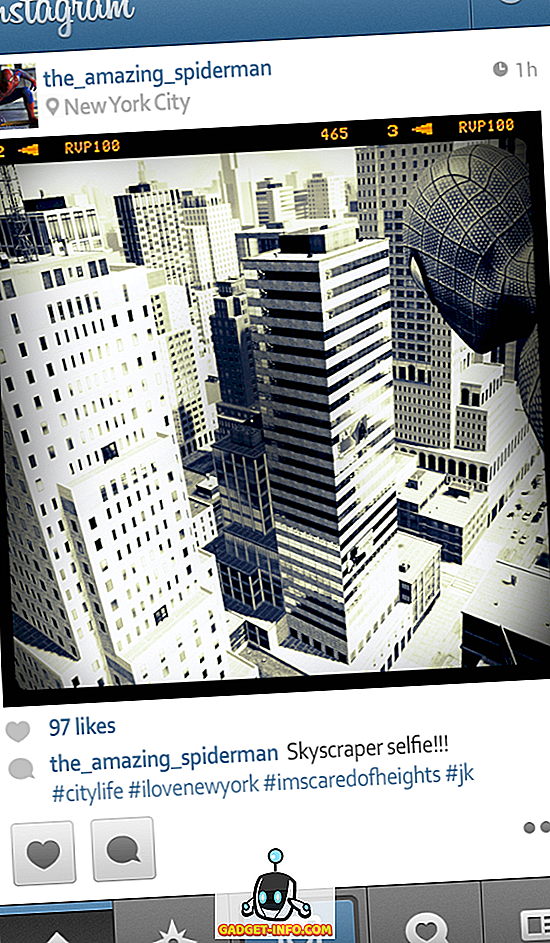




![розваги - Стан Інтернету, пояснений котами [фото]](https://gadget-info.com/img/entertainment/623/state-internet-3.jpg)

